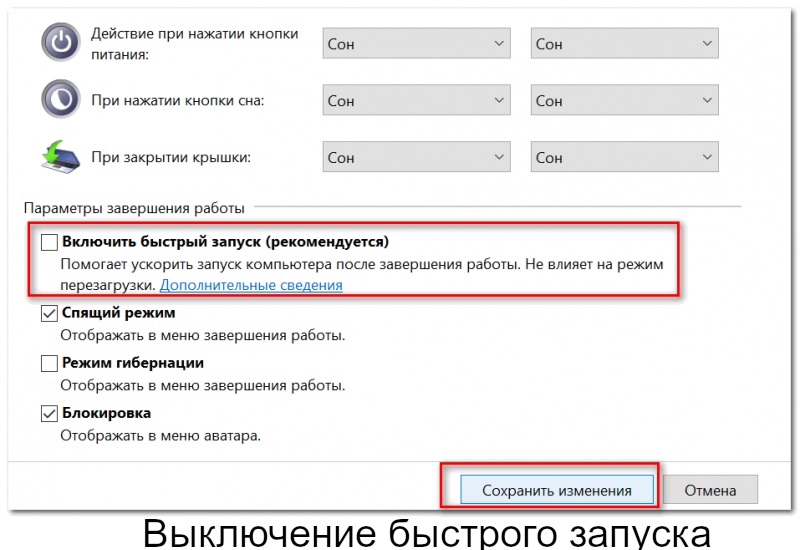Mnogi su čuli da na prijenosnom računalu ili računalu postoji nešto poput biosa. Zašto je to potrebno i kako ući u njega, pročitajte u članku.
Zašto je bios potreban
Na bilo kojem prijenosnom računalu ili računalu, program BIOS odgovoran je za razmjenu podataka s bilo kojeg uređaja. Pokreće se i prije nego što se zaslon uključi i zatraži korisničke radnje.
Njegova glavna svrha je početno ispitivanje opreme, određivanje njezinog sastava i konfiguriranje unutarnjih parametara. Za ručnu promjenu nekih postavki sustava u BIOS-u na prijenosnom računalu ili računalu postoji poseban izbornik. Ali ako ga unesete u računalo sasvim jednostavno (obično tipku DEL na tipkovnici, pritisnutom pri pokretanju), tada proizvođači opcija mobilnih računala ponekad je promijene u drugu.
To je zbog činjenice da su prijenosni uređaji često osjetljiviji na promjene u nekim parametrima. Na primjer, one povezane sa sustavom hlađenja uređaja. Njihove pogrešne vrijednosti mogu dovesti do njegovog neuspjeha.
Pa zašto onda uopće koristiti ovaj izbornik ako često mogu oštetiti vrlo skup uređaj? Samo u njemu možete mijenjati stvari poput niza uređaja s kojih se operativni sustav učitava. Na primjer, da biste ga instalirali s flash ili sd pogona.
Kako ući u bios postavke izbornika na HP prijenosnim računalima
Zapravo je otvaranje izbornika postavki BIOS-a jednog proizvođača prijenosnih računala vezano za jednu tipku u svim njihovim modelima. U ovom slučaju HP nije iznimka. Unesite BIOS mobilnih uređaja ove tvrtke omogućava pritisnutu tipku F10 kada uključite uređaj.
Ako ova metoda ne uspije, pokušajte umjesto toga upotrijebiti gumb ESC. Kako ući u BIOS izbornik na HP-ovom prijenosnom računalu:
- Ako je laptop uključen, mora biti isključen.
- Tipka F10 je pritisnuta i, bez puštanja, tipka za uključivanje. Postoje slučajevi kad možete vrlo često ući u bios pritiskom na F10 nakon pokretanja mobilnog računala.
Napomena. Ako F10 nije radio, a operativni se sustav pokrenuo, tada morate ponovno isključiti mobilni uređaj i pokušati ga ponovo pokrenuti, ali već držeći ESC tipku. Postoje slučajevi kad prvo trebate pritisnuti ESC, a već kada prompt za BIOS nestane - F10.
Postoji mala nijansa. Na modernim modelima, ako je instaliran Windows 8 ili 10, ova metoda možda neće raditi. To je zbog činjenice da ovi operativni sustavi koriste "brzo dizanje", u kojem Microsoft operativni sustav uređaja izrađuje konfiguraciju uređaja. Ako i dalje trebate ući u početni program za postavljanje, tada ne trebate isključiti mobilno računalo, već to radite preopterećenje iz OS-a, i već u trenutku kada se pokreće nakon toga, kliknite bilo koji od već opisanih gumba.
Postoji mogućnost onemogućavanja brzog pokretanja sustava Windows. Da biste to učinili, pritisnite desni gumb na izborniku Start (obično ikonu iz okvira u donjem lijevom kutu). U prozoru koji se pojavi odaberite "Upravljačka ploča" ako imate Windows 8 ili 8.1.
Kada koristite Microsoftov sustav verzije 10, u izborniku nema takve stavke. Umjesto toga, koristite "Opcije". U slučaju osmorice bit će zanimljiva stavka "Napajanje", ali u prvih deset u "Postavke sustava Windows" idu do točke "Sustav", u kojoj odabiru "Način napajanja i stanja mirovanja", a već u njoj "Napredne postavke napajanja". Nadalje, sve se radnje izvode podjednako u sve tri. S lijeve strane odaberite "Rad gumba za napajanje". Tamo se uklanja kvačica s "Omogući brzo pokretanje (preporučeno)". Pritisnite "Spremi" - sve, brzi početak je onemogućen.Možete preopteretiti prijenosno računalo i ući u BIOS.
Usput, ako ste previše lijeni za obilazak izbornika, možete malo ubrzati pokretanje ove stavke. Da biste to učinili, pritisnite tipku "WIN" (kvadrati na tipkovnici) i bez puštanja "R". Pojavi se prozor Run. U njemu morate upisati naredbu "powercfg.cpl", bez navodnika. Zatim "u redu." Što dalje činiti, već smo prethodno opisali.
Ako su ove mogućnosti brzog pokretanja neaktivne i ne reagiraju na klikove, pomoći će vam klikanje na istoj stranici, do točke "Promijeni postavke koje su trenutno nedostupne" (gdje je nacrtan mali štit).
Korištenje prozora
Postoji još jedna mogućnost, kako otvoriti BIOS na mobilnom računalu. To se može učiniti iz samog operativnog sustava Windows. To je moguće samo pod tim uvjetima ako instalirani sustav ima verziju ne manju od 8, a bios mobilnog uređaja podržava UEFI (što se događa na mnogim modelima koji se sada proizvode). Da biste to učinili:
- Na gumbu "Start" morate pritisnuti desnu tipku miša.
- U izborniku koji se pojavi odaberite "Opcije".
- Zanima ih stavka "Ažuriranje i sigurnost" u kojoj trebate otići u odjeljak "Oporavak".
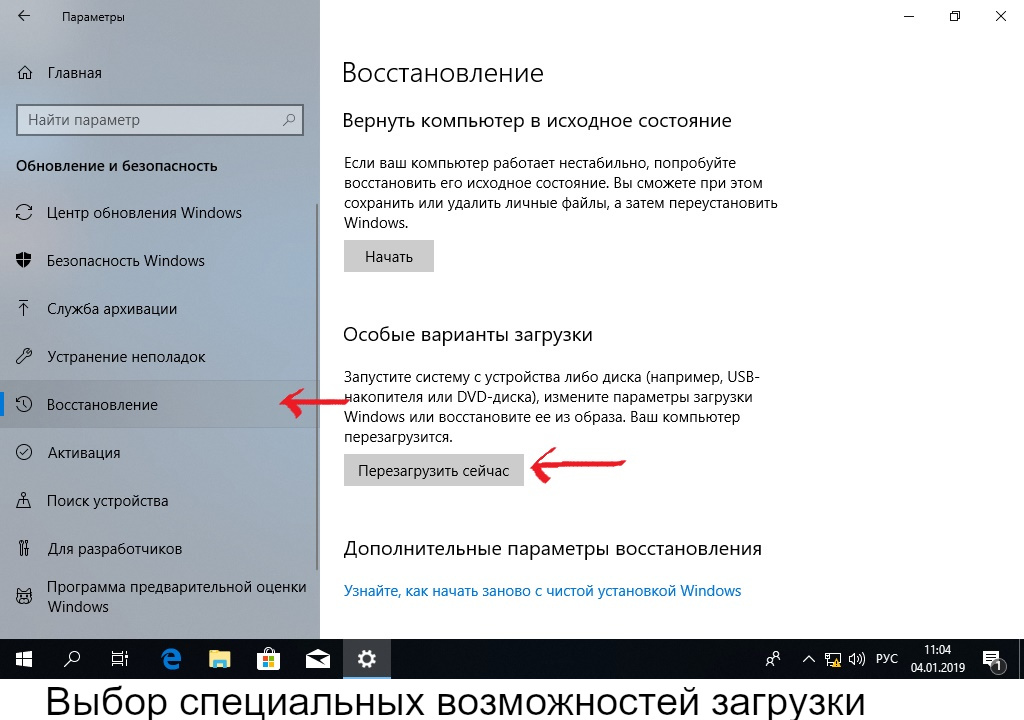
- S desne strane će se nalaziti gumb "Ponovo pokreni sada", na koji trebate kliknuti.
- Windows će se ponovno pokrenuti, a pri pokretanju će pružiti prozor za odabir na plavoj pozadini s nekoliko gumba. Zanima me ona koja kaže "Rješavanje problema".
- Nakon klika na njega prijeći ćete na dijagnostički izbornik.
- Sljedeće "Napredne mogućnosti"
- Nakon klika odaberite "Postavke upravljačkog softvera UEFI".
Windows će se ponovo pokrenuti i odmah će ući u BIOS.
Ostali ključevi
U slučaju da ništa ne pomaže da uđete u BIOS izbornik, možete pokrenuti ostale kombinacije tipki pri pokretanju: F6, F10, F12. Iako je njihova upotreba češća kod proizvođača drugih marki.